При попытке войти в аккаунт Google Play вы можете столкнуться с ошибкой. После ввода электронной почты и пароля в соответствующие поля, может возникнуть сообщение о проблеме подключения к серверу для передачи данных и т.п. Как же быть, если необходимо войти в аккаунт Google с телефона?
Как войти в аккаунт Google
Перед тем как приступить к разрешению этой проблемы, вам необходимо будет проверить варианты решения, которые могут являться первопричиной данной ошибки:
- проверьте статус активного интернет-соединения (многие просто забывают активировать интернет-подключение)
- ещё раз перепроверьте, тот ли логин и пароль были введены, а также удостоверьтесь, что используете данные для входа именно в аккаунт от Google, а не Яндекса, Mail.ru или других сервисов
- чтобы зайти в аккаунт Андроид, в настройках вашего девайса следует включить передачу данных в фоновом режиме и синхронизацию
- случается и так, что главной причиной, почему Android не входит в аккаунт Google, является сама система, поэтому попробуйте перезагрузить ваш аппарат
- решением проблемы также может оказаться банальный сброс до заводских установок, находящийся в меню настроек устройства, в пункте «Восстановление и сброс» (подробнее с этой темой можно ознакомиться в нашей статье
- как вариант, можно заменить вашу сим-карту на любую другую, войти в свой аккаунт (на другой сим-карте всё должно подключиться), сменить сим-карту на прежнюю и попробовать зайти в любое приложение, использующее аккаунт Google. Появится ошибка об изменении аккаунта и неверном пароле с предлогом ввести его заново. Введите свой пароль и ожидайте завершения подключения
Внимание! Для разных устройств подходят разные методы решения, поэтому следует проверять несколько вариантов решения, чтобы исключить всё, что не помогло. Узнать вариант решения проблемы, как выполнить вход в Гугл аккаунт для конкретной модели Android-устройства, можно в комментариях ниже.
Если вы не можете войти в аккаунт Google после сброса, то вам поможет информация из нашей статьи .
Гугл аккаунт — вход через приложение YouTube
Еще один метод входа в Google аккаунт с телефона. Для реализации этого варианта вам нужно следовать данной инструкции:
- отыщите среди своих программ YouTube и запустите её
- нажмите на кнопку вызова меню и выберите там пункт «войти в аккаунт»
- введите в форму свои учётные данные из Google аккаунта и нажмите Ok
Обычно, это срабатывает и проблема пропадает. Если этого не произошло, проверьте корректность использующихся на девайсе времени и даты, дополнительно перезагрузите ваш Андроид-аппарат.
Таким образом, вы сможете через YouTube войти в аккаунт Google.
Войти в аккаунт Google посредством Add Account
Если вам не удалось войти в аккаунт google, можно воспользоваться программой «Add Account». Так как без Google аккаунта у вас нет доступа к Play Маркет, нужно отдельно скачать данное приложение и сохранить apk-файл в корень карты памяти вашего аппарата. Скачать приложение можно с сайта 4pda .
Запустите скачанную программу и введите нужный вам аккаунт. После этого начнётся процедура синхронизации аппарата и на экране появится сообщение о неправильном пароле, на него следует нажать и ввести ваш новый пароль. После выполнения данных действий ситуация разрешается.
Как войти в гугл аккаун с помощью интернет-браузера
Если проблема у девайса, который до этого нормально работал, не отчаивайтесь — есть ещё один вариант, как можно войти в аккаунт Google:
- удалите ваш Google аккаунт в настройках
- перейдите в настройках «Добавить аккаунт» — «Google» — «Существующий»
- нажмите на 3 вертикальные точки в правом верхнем углу экрана и выберите «Вход в браузере»
- войдите в свой аккаунт через браузер
После этих манипуляций вы должны беспрепятственно осуществить вход в андроид аккаунт.
Остались вопросы? Задавайте их в комментариях ниже.
Ответы на вопросы
Как войти в Гугл с помощью изменения DNS настроек
Этот интересный метод также разрешит вопрос о том, как войти в аккаунт на Андроиде. Для начала вам потребуется перейти к настройкам устройства, выбрать нужную сеть, в сплывающем окошке выбрать пункт «Изменить сеть».
Выполните следующие действия:
- в появившемся окне выберите ручную настройку DHCP, в два нижних поля (DNS1 и DNS2) введите данные: 198.153.192.1 и 198.153.194.1, нажмите кнопку «Сохранить»
- зайдите в настройки и выключите Wi-Fi
- перезагрузите устройство
После следующего включения ошибка должна исчезнуть.
Создание нового аккаунта в самом популярном поисковом сервисе Гугл позволяет синхронизировать личные записи, списки контактов и приложений вашего Андроида. Благодаря этому, вы сможете с легкостью восстановить утерянные данные, или перенести их с одного устройства на другое. Кроме этого, его наличие предоставляет пользователю доступ к фирменному магазину плеймаркет, в котором можно скачать различные игры и приложения на свой телефон. Рассмотрим наиболее часто возникающие вопросы по настройке: как создать, восстановить и как удалить аккаунт Гугл на Андроиде.
Перед тем как войти в аккаунт необходимо обратится в меню главных настроек вашего смартфона. Необходимо также помнить о подключении к интернету, поскольку это онлайн ресурс. В настройках Андроида выбрать пункт «Учетные записи», нажать на плюсик рядом с «Добавить учетную запись».
Среди представленного списка находим Google, после чего необходимо будет ввести адрес своей электронной почты, прикрепленной к этому профилю. Следующим шагом требуется ввести пароль от аккаунта, принять политику конфиденциальности, по надобности включить резервное копирование и нажать на кнопку «далее».
После выполнения описанных действий в списке ваших учетных записей появится Гугл профиль. Но что делать если вам через время понадобилось войти в другую учетную запись на своем Андроиде? Перед тем как поменять аккаунт необходимо удалить старый. После этого повторить описанный выше перечень действий для входа в новую учетную запись.
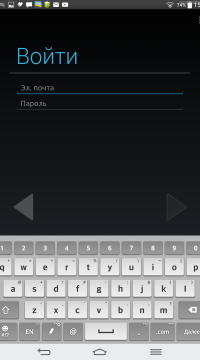
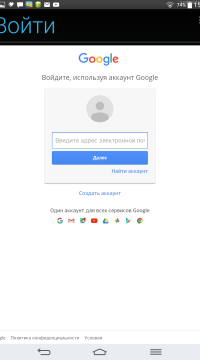
Если по какой-то причине вам не удается зайти в свой Гугл аккаунт на Андроиде, то можно воспользоваться альтернативными методами:
- Вход через приложение Youtube. Для реализации этого способа требуется запустить соответствующий клиент на своем смартфоне. Далее нажать на кнопку меню и появившемся списке выбрать «войти в аккаунт». Введя свои данные подтвердить выбор, кликнув на «ок».
- Вход при помощи приложения «Add account». Программу стоит скачать с компьютера или через браузер смартфона в виде apk файла. В ней можно также поменять пароль на новый.
- Вход в аккаунт через интернет браузер. Для этого удалите вашу учетную запись, после чего нажмите «Добавить аккаунт» — «Google» — «Существующий». Далее будет нужно нажать на меню в верхнем правом углу и выбрать пункт «Вход в браузере».
- Вход при помощи изменения DNS настроек. Для этого в поля DNS1, DNS2, которые появляются при выборе ручной настройки DHCP необходимо вписать 198.153.192.1 и 198.153.194.1.
Если не смотря на все способы, ошибка входа в аккаунт осталась, то возможно дело в самой прошивке вашего устройства.
Создание учетной записи
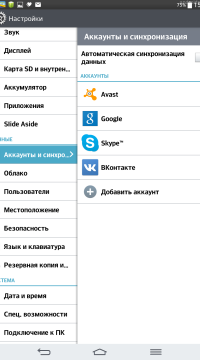
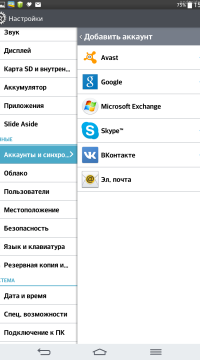
Завести учетную запись Гугл на Андроиде можно либо при первом включении устройства, либо через меню системных настроек. Для обоих случаев порядок действий одинаковый. Рассмотрим поэтапно как добавить аккаунт на Андроид:
- В меню учетных записей выбираем «Новый аккаунт». Этот пункт находится в нижней части окна, под строкой для ввода адреса электронной почты либо входа в уже существующий.
- Ввод настоящих имя и фамилии.
- Придумать новый логин и пароль. Имя пользователя будет отображаться перед @gmail.com. Логин должен содержать исключительно латинские буквы и цифры.
- Привязка своего номера телефона к профилю. При этом будет проще изменить аккаунт с мобильника при необходимости.
- Принятие условий конфиденциальности и использования.
- По необходимости оставляем галочку напротив пунктов резервные копии и получения рассылок и нажимаем «далее».
- Последним шагом при регистрации новой записи является указание платежных сервисов. Изначально этот пункт можно пропустить. В дальнейшем вы можете изменить введенные настройки с телефона.
Чтобы сбросить старый пароль и мочь выходить в плеймаркет без указания почты и телефона, нужно ответить на ряд дополнительных вопросов. Среди них приблизительная дата регистрации, с какими сервисами Гугл вы работали и т.д.
Как удалить аккаунт гугл
Удаление аккаунта в Гугл на Андроид устройстве можно разделить на два пункта:
- С потерей личных данных, установленных приложений и игр. При этом рекомендуется сделать резервные копии файлов, содержащихся на устройстве.
- Удаление одной учетной записи без потери данных.
Первый пункт предполагает сброс до заводских настроек либо установление новой прошивки. Оба метода гарантируют удаление профиля и всех данных, с ним связанных. Недостаток такого способа в том, что после сброса настроек необходимо будет заново восстанавливать все файлы в телефоне.
Второй пункт удаления сохранит данные на вашем устройстве. Его можно выполнить тремя разными способами. Первый из них — это удаление через меню главных настроек Андроид устройства. Во вкладке с нужным профилем нужно нажать на три точки, расположенные в верхнем правом углу и выбрать соответствующий пункт.
Второй способ реализуется через удаление служб Гугл. Нужно войти во вкладку с приложениями, выбрать сперва «Управление приложениями», а после — «Службы Google». Остается нажать на кнопку «Очистить данные» и ваш профиль будет удален.
Для того, чтобы воспользоваться третьим способом понадобится наличие рут прав. Через установленный файловый менеджер Root Explorer нужно перейти в директорию с системными файлами на вашем Андроиде и удалить accounts.db. После чего требуется перезагрузить телефон.
Решаем проблемы, связанные с входом в свой Google аккаунт!
Большинство пользователей андроид-устройств имеют свой собственный Google аккаунт. С его помощью мы можем заходить и пользоваться любыми сервисами от Google, например Google Play.
Иногда на устройстве под управлением ОС Андроид возникает такая ошибка: пытаясь зайти в свой аккаунт Google play, мы вводим пароль и логин, однако появляется сообщение о то, что возникла проблема подключения к серверу для передачи данных.
Решаем проблему встроенными средствами
Возможно, проблема кроется в том, что вы вводите неправильный логин или пароль. Во избежание этого недоразумения записывайте свои данные для входа в аккаунт на обычном листочке. Ну, а если данные утеряны, восстанавливаем их, следуя инструкции:
1. Жмем кнопку "забыли пароль".
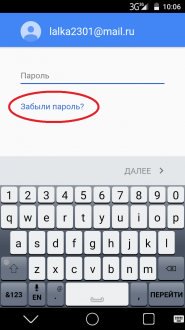
2. Указываем свой номер телефона.
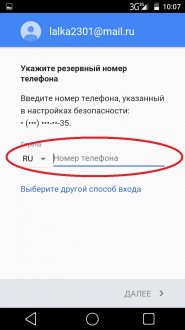
3. Входим используя, присланный нам в СМС, код.

Если после этого ошибка по прежнему появляется, делаем следующее:
• Во-первых, проверяем наличие активного интернет соединения. Очень часто пользователи по своей невнимательности забывают включить интернете и потом ломают голову, почему не получается войти в свой Google аккаунт.

• Смена Sim-карты тоже может исправить данную ошибку. Просто вставьте другую симку и попытайтесь зайти в свой аккаунт. Если все получилось, вынимаем эту сим-карту и вставляем прежнюю.
• Возможно, ошибка возникает вследствие сбоя операционной системы. Поэтому просто перезагружаем устройство и пытаемся зайти в аккаунт после перезагрузки.
• Сброс до заводских настроек тоже может решить данную проблему. Главное скопируйте всю важную для вас информацию на другой накопитель, прежде чем производить hard reset. Более подробно об этом читайте в другом .
• Зайдите в настройки в "Аккаунты" и установите галочку напротив "Автосинхронизации данных".
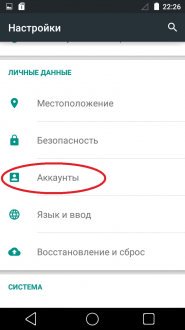 |  | 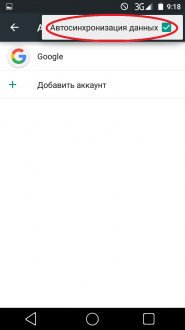 |
• Кроме того иногда помогает очистка кеша Google Play. Заходим в настройки устройства в раздел "Приложения". Находим здесь "Сервисы Google Play" и жмем кнопку "очистить кеш".
 |  | 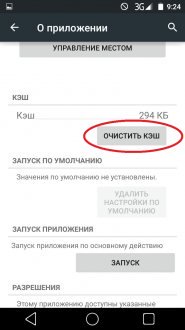 |
С помощью приложения YouTube
Если вышеперечисленные способы не помогли, то мы пойдем другим путем и попытаемся зайти в свой Google аккаунт с помощью приложения YouTube. Скачать его можно с нашего сайта, перейдя по
Если вы уже перепробовали все вышеупомянутые рекомендации по входу и у вас ничего не вышло, рекомендуем воспользоваться программой Add Account. данную программу можно с нашего сайта.
- Скачав apk-файл нужно разместить его в корневую папку (основную), карты памяти на Андроид смартфоне или планшете.
- Войдите в программу Add Account и введите данные аккаунта.
- Введя данные, начнется их обработка и синхронизации, позже появится сообщение о том что вы ввели неправильный пароль. Тапнув по сообщению вы сможете ввести новый пароль для входа в аккаунт.
Данный спсоб не такой удобный и быстрой как может показаться но зато вы сможете войти в аккаунт Гугл.
Вход в аккаунт Google через браузер
Одним из вариантов успешного вхождения в аккаунт может быть вход через интернет браузер. Следуйте инструкциям приведенным неже:
- Нужно удалить учетную запись в настройках Андроид смартфона.
- Далее по пунктам:
- «Добавить аккаунт»
- «Google»
- «Существующий»
- Войдите в настройки браузера и выберете раздел «Вход в браузер».
- Сделайте вход в аккаунт Google.
Также после ряда вариантов данный способ поможет с проблемой.
Чтобы общаться в социальных сетях, необходимо создать свой аккаунт, пройдя предварительно процедуру регистрации. Покинуть профиль можно, нажав кнопку «Выход», после чего вы окажетесь на главной странице сайта, где нужно будет для входа снова вводить учетные данные.
Вам понадобится
- - регистрация на сайте или в электронной почте;
- - логин;
- - пароль.
Инструкция
Как правило, вход в аккаунт осуществляется с главной страницы, где в специальные поля необходимо ввести логин и пароль, указанные при регистрации в социальной сети (электронной почте).




